
Cara Mengetahui Pengguna WiFi IndiHome – Pada kesempatan kali ini, saya akan membagikan sebuah pembahasan tentang salah satu provider yang terkenal, yaitu IndiHome. Mungkin saat ini kalian merupakan salah satu pengguna layanan dari Indohome?
Bagi pemiliki WiFi IndoHome, tentu keinginan untuk mengetahui pengguna yang sedang aktif biasanya akan muncul secara spontan. Hal seperti ini sangatlah wajar, mengingat kalau layanan WiFi tersebut milik kita sendiri dan kita juga harus membayar sewa layanannya sendiri juga.
Maka dari itu, sebagai pengguna WiFi IndiHome, sudah sepatutnya kita paham bagaimana cara mengetahui pengguna lain yang sedang terhubung ke WiFi kita. Namun yang menjadi masalahnya itu, tidak semua pengguna WiFi IndiHome tahu cara melihat pengguna WiFi yang sedang online.
Nah, apabila masalah yang sedang kalian hadapi saat ini seperti itu, maka tidak perlu khawatir. Karena dalam artikel ini saya akan membagikan kalian cara untuk melihat pengguna WiFi IndiHome yang sedang aktif.
Manfaat Melihat Pengguna WiFi IndiHome
Jika kita bertanya mengenai manfaat, tentu ada banyak sekali manfaat yang akan di rasakan oleh pemilik WiFi IndiHome. Misalnya saja seperti:
- Menjaga agar kecepatan internet tetap bisa stabil sepanjang hari.
- Membuat penyesuaian perangkat tersambung.
- Mengatur agar kuota internet yang kita pakai menjadi tidak terkendali.
- Mencegah pembengkakan tagihan layanan WiFi.
Selain manfaat yang saya sebutkan tadi, tentu masih ada banyak manfaat lainnya. Sebab, masing-masing pengguna WiFi IndiHome pasti mempunyai prinsip dan kebutuhannya tersendiri pada layanan WiFi yang mereka pasang. Oleh sebab itu, memeriksa secara berkala pengguna WiFi yang aktif merupakan hal yang wajib kalian lakukan.
Cara Mudah Mengetahui Pengguna WiFi IndiHome
Sebelum itu, kalian juga wajib tahu kalau saat ini IndiHome sudah menerapkan sebuah ketentuan FUP (Fair Usage Policy). Oleh karena ini, bagi sebagian penggunanya itu harus bisa memastikan kalau pemakaian kuota internet dari layanan yang dipilih sudah sesuai dengan kebutuhan.
Kenapa harus demikian? Karena saat FUP IndiHome sudah melebihi ambang batas pemakaian yang sudah di tetapkan, maka secara otomatis kecepatan internet akan di turunkan ke angka tertentu. Jika sudah begini, tentu kita tidak akan bisa menikmati kecepatan seperti sebelum batas FUP tersebut tercapai.
Berkaca dari masalah itu, kita bisa memahami betapa pentingnya untuk mengetahui pengguna WiFi IndiHome yang sedang aktif. Tentu tujuannya tidak lain dan tidak bukan, agar perangkat yang tersambung bisa kita pantau, sehingga batas kuota FUP bisa di kendalikan.
Nah, disini saya akan membahas cara mengetahui pengguna WiFi IndiHome yang sedang aktif, dengan tujuan lebih di tekankan untuk menghemat pemakaian kuota.
Penting juga untuk kalian ketahui kalau cara yang saya hadirkan di sini sebenarnya bisa kalian gunakan melalui komputer, laptop ataupun ponsel Android. Karena yang kalian perlukan hanya alamat IP, Browser serta username dan passwordnya saja.
Untuk lebih jelasnya lagi, silakan simak rangkumannya di bawah ini.
1. Cara Melihat Pengguna WiFi IndiHome Melalui Modem Huawei HG8245H5

Bagi kalian yang saat ini sedang menggunakan layanan WiFi Indihome pada modem Huawei HG8245H5, maka bisa simak cara melihat pengguna aktif di bawah ini:
- Buka dulu browser Chrome.
- Lalu ketikan IP dari IndiHome kalian di kolom URL.
- Secara otomatis sistem akan mengarahkan kalian ke halaman login pengaturan administrator dari Huawei HG8245H5.
- Langsung saja kalian masukan Account serta Password yang kalian dapatkan saat pemasangan IndiHome.
- Untuk bagian default, biasanya menggunakan password dan account berupa Admin saja.

- Setelah berhasil login, klik Status kemudian User Device Information.
- Di sana kalian bisa melihat informasi User Information.

- Selesai, sekarang kalian bisa melihat pengguna Wifi IndiHome yang sedang aktif.
Catatan:
- Saat pertama memasang IndiHome, biasanya petugas akan menginformasikan IP dari akun IndiHome yang kalian pakai. Jika tidak, sebaiknya kalian tanyakan langsung kepada petugas untuk menghindari adanya kesalahan.
- Tapi, secara umum pengguna modem Huawei HG8245H5, biasanya menggunakan alamat IP 192.168.100.1 atau 192.168.1.254.
- Untuk format penulisan IP agar bisa masuk ke pengaturan WiFi adalah “http://192.168.1.1/“. Langsung ketikan di browser tanpa mengisikan tanda kutip.
- Cara untuk mengetahui pengguna WiFi IndiHome melalui modem Huawei HG8245H5 dapat kalian lakukan melalui laptop atau smartphone.
Selain itu, jika kalian ternyata mendapati pengguna tidak di kenal login pada WiFi, maka bisa langsung memblokirnya.
Cara blokir pengguna WiFi IndiHome:
- Copy MAC Address dari pengguna WiFi tersebut.
- Klik bagian Security.

- Lalu klik Vlan MAC Fitur Configuration.
- Isikan saja kode MAC Address pada Source MAC Address.
- Terakhir klik Apply.
Selesai, kini pengguna tidak di kenal tersebut tidak akan pernah bisa lagi menggunakan WiFi IndiHome kalian.
2. Cara Mengetahui Pengguna WiFi IndiHome ZTE F609

Sebenarnya, untuk caranya itu sama saja seperti yang pertama tadi. Di mana kalian hanya memerlukan alamat IP serta account dan password saja.
Tapi jika kalian belum yakin, bisa mengikuti langkah-langkahnya di bawah ini:
- Buka aplikasi browser di perangkat kalian.
- Lalu masukan nomor IP dari WiFi IndiHome yang dimiliki.
- Setelah itu kalian bisa masukkan Username dan Password yang biasanya di berikan saat pembelian WiFi IndiHome.
- Jika kalian tidak ada merubahnya, maka defaultnya username dan passwordnya adalah ‘User‘ ( pada passwordnya huruf depannya jangan pakai kapital, ya).
- Setelah itu, agar bisa melihat pengguna aktif dapat melalui menu Network -> WLAN lalu kalian pilih Associated Devices.

- Tekan Refresh untuk mendeteksi perangkat baru yang tersambung.
Catatan:
- Untuk format penulisan IP adalah “http://192.168.1.1/” (jangan isi tanda kutipan).
- Biasanya petugas IndiHome akan memberikan kalian alamat IP modem ZTE saat proses pemasangan IndiHome.
- Secara umumnya, pengguna modem ZTE IndiHome memakai format IP 192.168.1.1.
- Kalau kalian lupa dengan IP dari modem ZTE IndiHome, kalian bisa tanyakan ke Plasa Telkom atau melalui Twitter @TelkomCare.
- Cara mengetahui pengguna WiFi IndiHome melalui modem ZTE dapat kalian lakukan secara online memakai laptop, komputer ataupun Smartphone.
Jika setelah kalian masuk ke menu Associated Devices dan ternyata menemukan pengguna tidak di kenal aktif, maka bisa langsung memblokirnya. Supaya FUP dari paket layanan WiFi IndiHome kalian tidak segera habis.
Cara blokirnya begini:
- Pertama copy MAC Address dari pengguna WiFi yang kalian inginkan.
- Lalu klik saja menu Network.
- Berikutnya pilih WLAN.
- Setelah itu tap Access Control List.
- Dalam menu Mode, langsung saja pilih Block.
- Langsung saja isikan MAC Address dari perangkat yang sudah kalian curigai.
- Terakhir tekan Add.
Kini, pengguna tidak dikenal itu akan terputus dan tidak bisa tersambung lagi dengan WiFi kalian. Karena MAC Addres dari pengguna sudah kalian block, maka meski dia mengetahui password WiFi kalian, namun tetap saja iya tidak akan pernah bisa terhubung.
Apakah WiFi IndiHome di rumah kalian sering di hack? Maka segera atasi dengan cara mengganti password WiFi IndiHome secara rutin.
3. Cara Melihat Pengguna Aktif WiFi IndiHome FiberHome
Untuk kalian yang mungkin baru-baru ini mendaftar WiFi IndiHome, ada kemungkinan besar kalian akan mendapatkan mode FiberHome. Seperti halnya dengan saya pribadi, modem yang di berikan oleh pihak Telkom adalah FiberHome.
Bagi kalian pengguna WiFi IndiHome FiberHome dan ingin mengetahui pengguna yang sedang aktif, maka bisa mengikuti caranya di bawah ini:
- Buka terlebih dahulu browser yang kalian gunakan.
- Lalu masukan nomor IP pada kolom pencarian di browser.
- Format IP yang biasanya di gunakan pada WiFi IndiHome FiberHome adalah “192.168.1.1“.
- Setelah itu, kalian akan langsung di arahkan ke halaman login.

- Di sana kalian masukan Username dan Password yang sudah di berikan oleh pihak IndiHome sewaktu pemasangan.
- Atau jika tidak tahu, bisa menggunakan format deafultnya (username:admin dan password:admin).
- Jika sudah berhasil login, kalian dapat langsung membuka menu Status -> Wireless Status lalu tap opsi WiFi Clients List.

- Dalam halaman ini kalian bisa melihat jumlah pengguna WiFi yang sedang aktif menggunakan WiFi kalian.
Untuk proses lainnya sebenarnya sama saja seperti yang saya jelaskan tadi, jadi kalian bisa mengikuti tutorial di atas jika ingin memblokir pengguna yang tidak di kenal.
4. Cara Melihat Pengguna WiFi IndiHome Melalui CMD

Terakhir, kita tidak hanya bisa mengetahui pengguna WiFi IndiHome dengan cara di atas saja, tapi juga bisa lewat CMD. Namun cara ini hanya bisa kalian lakukan, apabila mempunyai perangkat komputer atau laptop yang terinstal CMD (Command Prompt).
Langkah-langkahnya seperti ini:
#1. Buka dulu cmd.exe dari komputer atau laptop kalian.
- Pastikan perangkat laptop dan komputer yang akan di gunakan sudah terhubung dengan WiFi.
- Untuk membuka cmd.exe di komputer dapat melalui menu Start -> ketikan cmd di pencaharian. Atau bisa juga dengan cara menekan keyboard Windows + R -> kemudian ketikan cmd lalu Enter.
#2. Berikutnya kalian bisa memasukkan perintah ‘net view’ pada CMD.
- Bagi kalian yang belum tahu, perintah “net view” ini mempunyai fungsi untuk memerintahkan sistem agar menampilkan pengguna jaringan internet yang sedang kita pakai.
#3. Lalu kalian ketikan lagi perintah “arp -a“.
- Ingat, untuk mengetikan perintah “arp[spasi]-a“. Jika kalian mengetik tanpa mengisikan spasi, maka perintah tidak akan berjalan.
- Perintah “arp -a” ini memiliki fungsi untuk menampilkan daftar pengguna yang terhubung dengan jaringan WiFi. Maka dari itu, dengan perintah tersebut kalian akan bisa melihat pengguna WiFi IndiHome yang sedang aktif saat ini.
#4. Sebaiknya periksa setiap IP yang sudah terhubung dengan jaringan WiFi kalian. Jika ada yang mencurigakan, kalian bisa langsung memblokirnya dari daftar tersebut. Untuk melakukannya, kalian bisa mengikuti panduan yang terlihat di CMD.
#5. Selesai, deh.
Cara Mengetahui Pengguna WiFi IndiHome Dengan Aplikasi
Selain melalui halaman resmi yang sudah di sediakan oleh IndiHome, tentunya masih ada cara lain untuk mengetahui pengguna WiFi yang sedang online. Di mana caranya ialah dengan memakai bantuan aplikasi tambahan.
Di sini ada banyak aplikasi tambahan yang dapat kalian gunakan untuk mengetahui pengguna WiFi IndiHome. Tapi dalam ulasan kali ini, saya hanya akan menjelaskan beberapa saja yang populer dan saya gunakan.
1. Dengan Aplikasi TP-Link
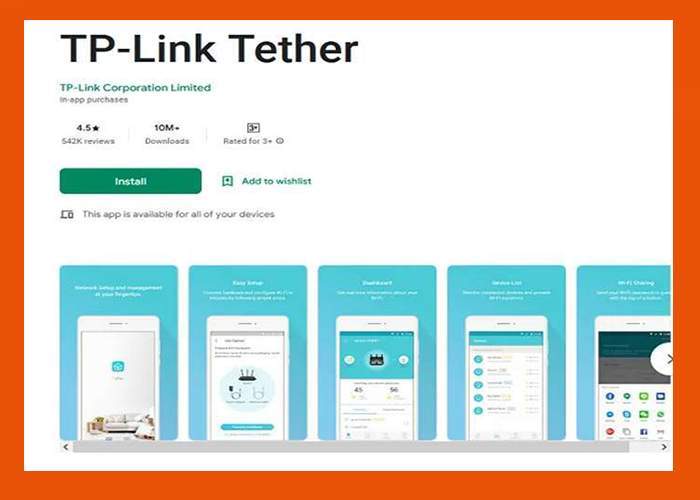
Buat kalian yang mungkin ingin mengetahui siapa saja orang yang terhubung dengan koneksi WiFi IndiHome kalian lewat HP. Maka bisa coba menggunakan aplikasi yang bernama TP-Link.
Dalam penggunaan aplikasi TP-Link juga sangat mudah sekali. Caranya sebagai berikut:
- Download dulu aplikasi TP-Link.
- Hubungkan HP dengan jaringan WiFi IndiHome.
- Jika sudah, buka aplikasinya.
- Lalu cari menu User atau Pengguna.
Nanti di dalam halaman itu, kalian akan menemukan semua perangkat yang terhubung ke jaringan WiFi IndiHome.
2. Memakai Aplikasi dengan Net Scanner
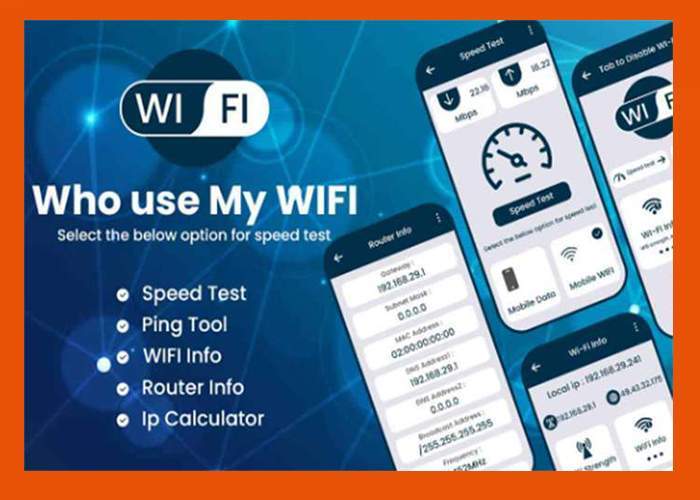
Selain dengan aplikasi TP-Link, kalian juga bisa memakai Net Scanner untuk mengetahui pengguna WiFi IndiHome yang sedang terhubung. Masih sama dengan yang pertama, aplikasi Net Scanner dapat kalian download di Google Playstore yang ada di HP Android.
Langkah-langkah juga hampir sama, seperti:
- Memasang aplikasi Net Scanner pada HP.
- Bila sudah, buka aplikasinya seperti biasa.
- Pastikan HP sudah terhubung ke jaringan WiFi IndiHome.
- Lalu pada halaman utama pilih Scan.
- Tunggu sampai proses scan selesai.
Jika proses memindai sudah selesai, nantinya pada layar akan terlihat daftar pengguna yang terhubung dengan jaringan WiFi IndiHome kalian.
3. Menggunakan Aplikasi Advance IP Scanner
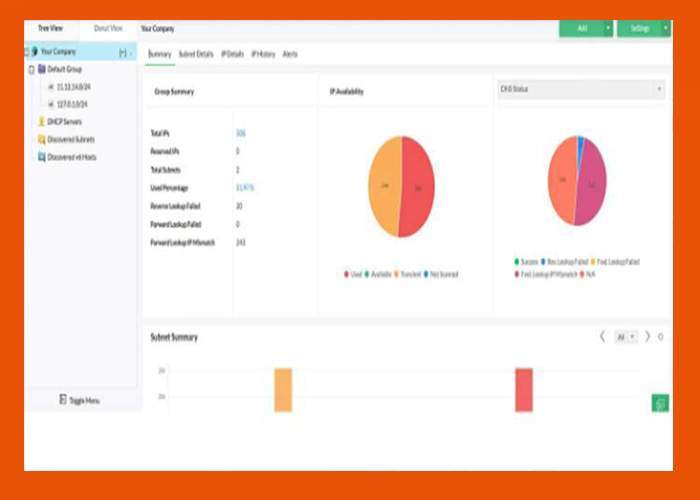
Terakhir, jika kalian ingin lebih lengkap dalam mengetahui perangkat yang terhubung ke jaringan WiFi IndiHome kalian. Maka bisa coba memakai aplikasi Advance IP Scanner.
Tapi untuk aplikasi yang satu ini hanya bisa kalian operasikan menggunakan perangkap komputer maupun laptop.
Selain itu, cara pemakaiannya juga sangat mudah kok. Berikut langkah-langkahnya:
- Silakan pasang dulu software Advanced IP Scanner.
- Hubungkan komputer dengan jaringan internet dari WiFi IndiHome.
- Di halaman utama software Advanced IP Scanner tekan menu Scan.
- Tunggu sampai proses scan selesai.
Apabila proses scan sudah selesai, nantinya kalian akan melihat sebuah daftar IP perangkat yang terhubung dengan jaringan WiFi IndiHome.
Penutup
Di sini terdapat beberapa cara mudah untuk mengetahui pengguna WiFi IndiHome yang kita miliki. Tentunya tutorial di atas sudah sangat detail dan diharapkan bisa membantu pengguna IndiHome atau FiberHome di seluruh Indonesia.
Seperti yang saya katakan tadi, cara mengetahui pengguna WiFi IndiHome di Atas itu dapat di lakukan melalui perangkat Android ataupun laptop. Asalkan kalian sudah mengetahui IP, username dan juga password dari WiFi IndiHome yang di gunakan. Tidak lupa juga, pastikan HP Android dan laptop kalian sudah terhubung dengan WiFi, ya.
Selamat mencoba dan semoga bermanfaat untuk kalian semuanya.









